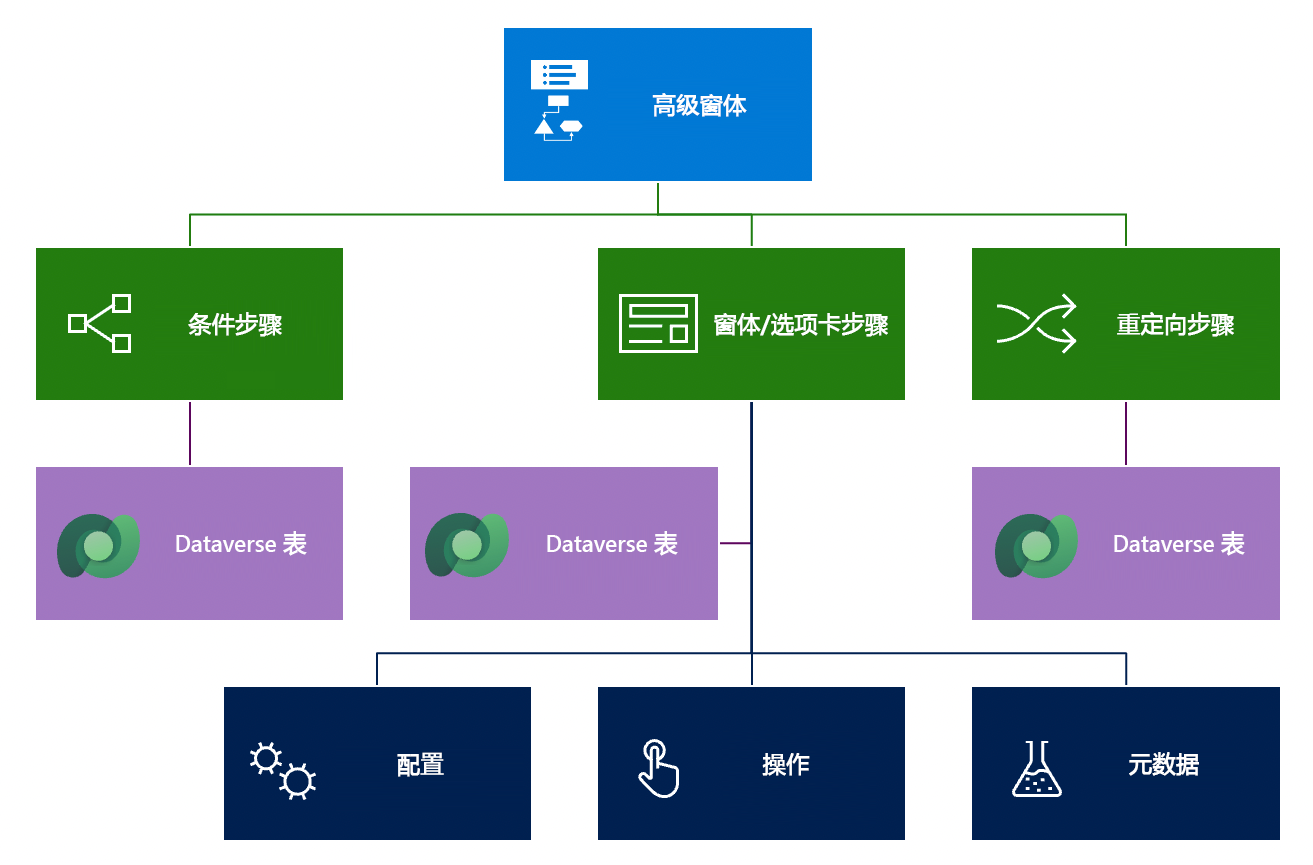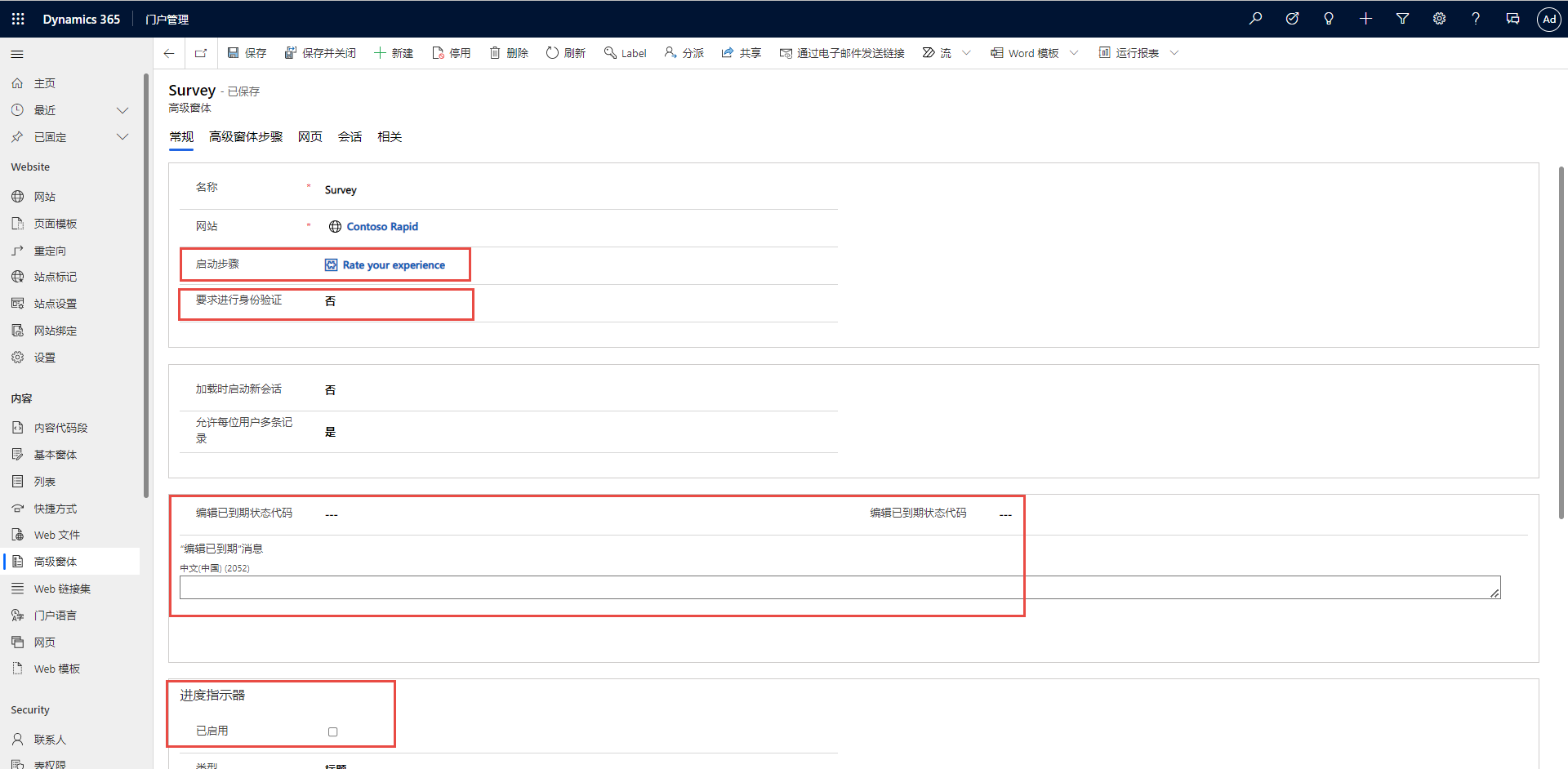设置多步骤窗体
您可以在 Power Pages 设计工作室中创建多步骤窗体,包括简单的窗体步骤。 设计工作室中不可用的某些高级功能在门户管理应用中可用。
多步骤窗体属性
与列表或窗体不同,多步骤窗体未链接任何特定 Dataverse 表。 相反,多步骤窗体组织窗体步骤并将用户步骤历史记录保存为多步骤窗体会话行。 多步骤窗体选项控制多步骤流程的顶层首选项。
注意
虽然某些属性不可在 Power Pages 设计工作室中进行配置,但为了完整起见,此处也包括了这些属性。
开始步骤 - 控制门户中的窗体初始化。
需要进行身份验证 - 关联窗体会话与网站用户。 经过身份验证的多步骤窗体捕获网站用户信息,使用会话提供保存和恢复功能。
到期 - 定义如何处理保存的过时会话并使其过期。
进度指示器 - 多步骤窗体包括多个步骤的位置支持此属性。
多步骤窗体步骤
多步骤窗体步骤提供步骤和条件分支等窗体用户体验流逻辑。 此外还提供有关窗体呈现和更多行为的详细信息。
重要提示
如果修改多步骤窗体步骤,之前创建的历史记录数据现在可能已过期。 每当更改步骤时,我们建议您删除所有多步骤窗体会话行,以消除历史记录中记录的步骤序列与当前序列之间的不匹配。
网站上显示的每个多步骤窗体都包含一个或多个步骤。 这些步骤共享一些公共属性:
目标表 - 为步骤选定的 Dataverse 表定义可用列以及步骤数据关联序列中之前和后续步骤的方式。
下一步 - 每个步骤都包含指向下一步的指针(查找),但终端步骤除外。 终端步骤不包含下一步,是多步骤窗体的最后一步。 您可以通过条件分支执行多个终端步骤。
允许后退 - 此属性定义步骤是否允许用户返回上一步。 逻辑和捕获的数据决定某些步骤不可逆,而其他步骤(通常在信息捕获序列期间)允许在步骤中来回导航。
提供以下步骤类型:加载窗体/加载选项卡、重定向和条件。
注意
无法选择条件步骤作为多步骤窗体的开始步骤。
加载窗体和加载选项卡步骤
加载窗体和加载选项卡步骤类型允许该步骤作为整体多步骤窗体流程中的基本窗体。 这些步骤加载包含一系列与基本窗体相似的选项的模型驱动窗体。 有关详细信息,请参阅定义加载窗体和加载选项卡步骤类型。
与窗体配置类似,相关的多步骤窗体元数据行包含更多行为修改逻辑,以便在网站上呈现时更改或覆盖窗体列的功能。 您可以使用多步骤窗体元数据重新定义各列、部分、选项卡、子网格、备注和日程表的行为。
重定向步骤
重定向步骤类型允许将用户的浏览器会话重定向到网站中的其他页面或外部 URL。 此步骤可用于无缝引导流程。 配置与基本窗体的 On Success 设置相似。 有关详细信息,请参阅添加重定向步骤类型。
条件步骤
条件步骤类型评估表达式。 表达式评估为 true 时显示下一步。 如果表达式评估为 false 并且指定不满足条件时的下一步,将显示该步骤。 将条件和重定向步骤配合使用可创建数据驱动流程。
重要提示
设计时不会验证表达式。 如果指定的逻辑表达式无效,例如引用不存在的表列,步骤将无法运行并将向用户显示通用错误消息。 尽量精简表达式,确保语法和列引用正确。
有关详细信息,请参阅添加条件步骤类型。
向网站添加多步骤窗体
多步骤窗体定义必要行为,但不包含有关窗体在网站上的呈现方式和位置的信息。 多步骤窗体包含与网页的关系以及控制网站中窗体初始化的开始步骤。
注意
您不能选择多步骤窗体作为列表中的操作目标;只能在网页上显示此窗体。
您可以在 Power Pages 设计工作室中将多步骤窗体组件添加到网页。 此操作会在网页上放置 Liquid 标记以呈现多步骤窗体。 在高级场景中,您可以使用 Visual Studio Code 编辑器将此 Liquid 标记直接插入到页面源代码中。
{% webform name: 'multistep form name' %}